新点投标工具使用手册.docx
《新点投标工具使用手册.docx》由会员分享,可在线阅读,更多相关《新点投标工具使用手册.docx(28页珍藏版)》请在冰豆网上搜索。
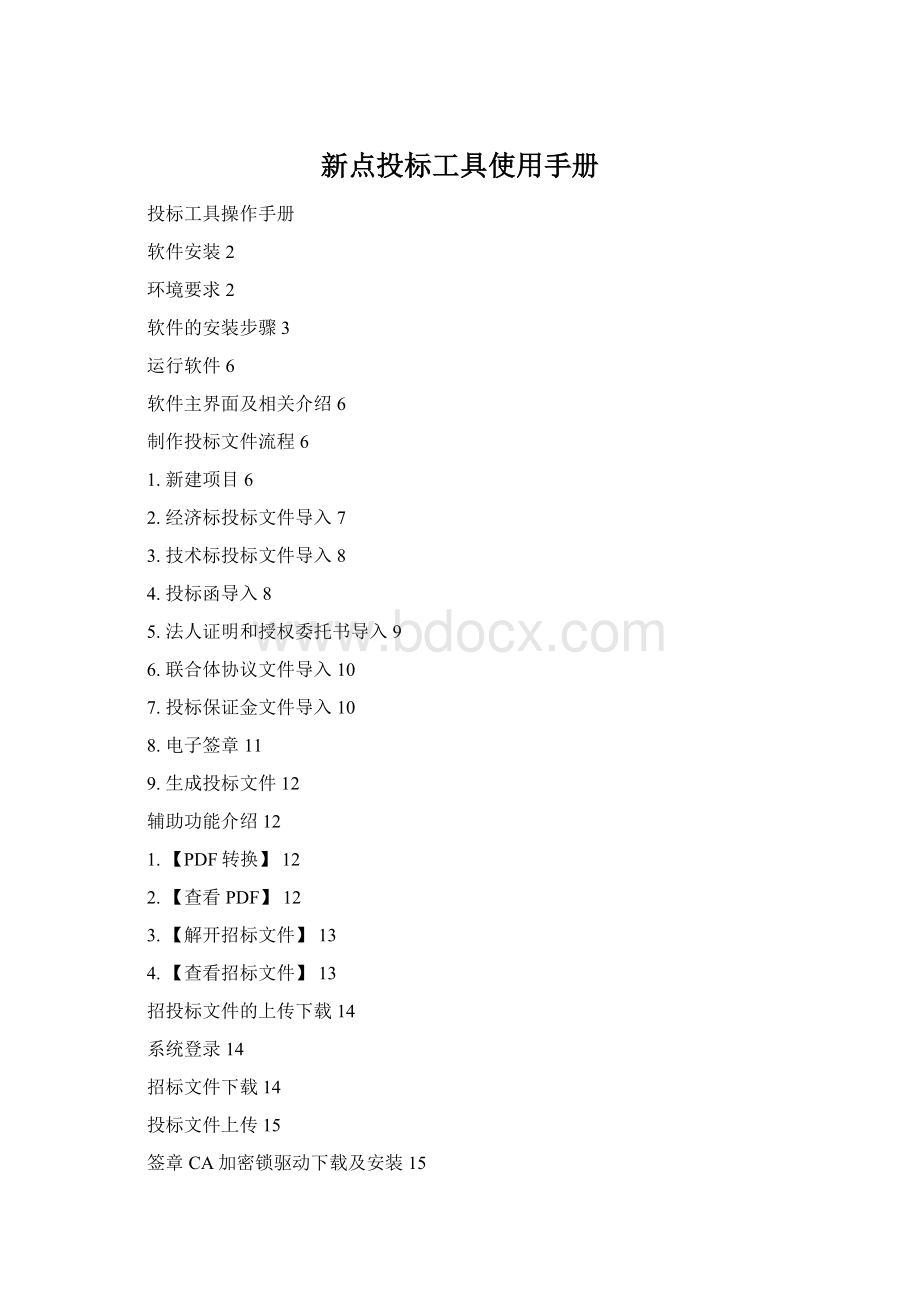
新点投标工具使用手册
投标工具操作手册
软件安装2
环境要求2
软件的安装步骤3
运行软件6
软件主界面及相关介绍6
制作投标文件流程6
1.新建项目6
2.经济标投标文件导入7
3.技术标投标文件导入8
4.投标函导入8
5.法人证明和授权委托书导入9
6.联合体协议文件导入10
7.投标保证金文件导入10
8.电子签章11
9.生成投标文件12
辅助功能介绍12
1.【PDF转换】12
2.【查看PDF】12
3.【解开招标文件】13
4.【查看招标文件】13
招投标文件的上传下载14
系统登录14
招标文件下载14
投标文件上传15
签章CA加密锁驱动下载及安装15
1.驱动下载15
2.驱动安装16
3.修改证书锁密码26
软件安装
环境要求
1、操作系统要求:
Windows2000/XP/2003/下均可运行,建议使用Windows2000或者WindowsXP版本。
2、硬件要求:
CPU:
推荐使用P42.0以上;
内存:
最低为64MB,推荐使用256MB以上;
硬盘:
最低为800MB,推荐使用1.5G以上;
显示器:
可选用VGA、SVGA、TVGA等彩色显示器,推荐使用17寸彩显或液晶;
3、辅助软件:
微软Office2000或以上版本,若没有预先安装,则会影响到软件某些功能的正常使用(建议安装Office2003)
4、建议屏幕分辨率用1024×768像素
软件的安装步骤
软件采用向导式安装界面,用户点击【下一步】进入用户协议的界面,
如用户在阅读许可协议后,同意许可协议的内容,点击【下一步】。
选择软件安装的路径后,点击【下一步】。
安装路径默认为“c:
\Epoint\新点投标工具”,可以直接修改路径或点击【更改】来改变。
确认安装的信息,如还需更改,点击【上一步】,可回到前面的界面进行更改,如不需要更改,直接点击【下一步】进入开始安装界面,进度条会显示软件安装的完成情况。
工具软件安装完成后,由于软件中会用到CAD插件,所以会自动提示安装本公司的CAD插件安装
接下来再和安装我们的工具软件一样,将CAD插件安装完成即可运行投标工具软件了。
运行软件
软件安装好以后,会在桌面上产生一个快捷图标“新点投标工具张家港版V1.0.00(一点智慧)”,直接双击这个图标,就可以进入软件,或者从Windows的【开始】—【所有程序】—【新点软件】下“新点投标工具张家港版V1.0.00(一点智慧)”启动程序。
工具栏
软件主界面及相关介绍
操作流程栏
界面显示区
制作投标文件流程
1.新建项目
新建项目:
单击[文件]菜单下的[新建项目],或者单击工具栏上的[新建项目],在【编制单位】中输入投标单位名称,然后点击[浏览]按钮选择招标文件(.ZZF)所在路径,在点击[新建项目]按钮即可进入软件操作界面
新建项目界面:
2.经济标投标文件导入
点击左边流程图上的【经济标投标文件】,然后再在界面上点击[导入文件]按钮,然后再弹出的对话框中选择要导入的工程量清单投标文件,软件会自动生成好PDF文件并在界面上显示。
3.技术标投标文件导入
点击左边流程图上的【技术标投标文件】,然后再在界面上点击[导入技术标标书]按钮,然后再弹出的对话框中选择要导入的技术标标书,软件会自动生成好PDF文件并在界面上显示。
4.投标函导入
点击左边流程图上的【投标函】,然后再在界面中输入投标函文件内容,在点击WORD中的【保存】按钮后,再点击[工具栏]上的按钮进行转换(或者也可以在<生成投标文件>的界面上转换)。
点击此按钮进行文件单独转换
5.法人证明和授权委托书导入
点击左边流程图上的【法人证明和授权委托书】,然后接下来的操作和对【投标函】文件的操作基本一样。
6.联合体协议文件导入
点击左边流程图上的【联合体协议书】,然后将扫描后的协议书文件以图片的形式导入进来即可。
7.投标保证金文件导入
点击左边流程图上的【投标保证金】,然后接下来的操作和对【投标函】文件的操作基本一样。
8.电子签章
点击左边流程图上的【电子签章】,对投标函文件和法人证明及授权委托书进行电子签章。
此功能的实现一定要先下载CA加密锁驱动(按住CTRL点击查看)
点击此按钮进行签章
9.生成投标文件
点击左边流程图上的【生成投标文件】,本软件为了方便用户进行操作,在界面上可以看到导入了哪些文件,并且那些文件已经转换成PDF,哪些文件已经签章,并且可以查看。
本软件为了人性化的考虑,还提供了一个<批量转换>的功能。
当所有步骤都完成首,点击<生成投标文件>按钮即可。
辅助功能介绍
1.【PDF转换】
此项功能可以为单独文件的修改进行PDF转换。
2.【查看PDF】
此项功能可以及时查看转换后的PDF文件是否正确,并能及时修改。
3.【导出招标清单文件】
此项功能可以将招标文件中的招标工程量清单文件解压到某个路径下,得到招标工程量清单.Enzf文件。
用户可以将它导入到造价软件中以套定额,最终生成我们投标工具软件所支持和接受的投标工程量清单。
4.【导出技术标评标办法】
此项功能可以将招标文件中的技术标评标办法文件解压到某个路径下,得到技术标评标办法.xml文件。
用户可以通过技术标标书软件来生成我们投标工具软件所支持和接受的技术标标书。
5.【查看招标文件】
此项功能可以查看招标文件中的正文、清单和设计图纸等内容,以便用户制作投标文件。
招投标文件的上传下载
系统登录
首先登陆张家港招投标会员申报系统
使用CA加密锁或者普通加密狗登陆系统,初始密码为11111,两种锁使用同一个密码,登陆后可在系统个人信息中修改。
招标文件下载
登陆系统以后,通过建筑业网站
附注:
如果使用迅雷下载,招标文件后缀名为.Xml,这种格式是不被我们投标工具所接收的,所以如果出现这种情况,请手动将招标文件后缀名改为.ZZF
投标文件上传
进入“投标文件上传”模块,选择需要上传文件的标段上传投标文件。
签章CA加密锁驱动下载及安装
1.驱动下载
如要在工具软件中进行电子签章,必须下载此加密锁驱动
到张家港建筑业网上
2.驱动安装
此步开始安装CFCA的根证书
点击确定,设置可信任站点。
3.修改证书锁密码
安装完成以后,在所有程序中点击中国华大证书工具软件->中国华大->CSP工具
输入新旧的口令(6个1,111111),就可以修改密码了。
●如果浏览器找不到证书
有的杀毒软件禁止自动注册证书,那么使用CSP工具,点击证书操作-》注册证书就可以了。